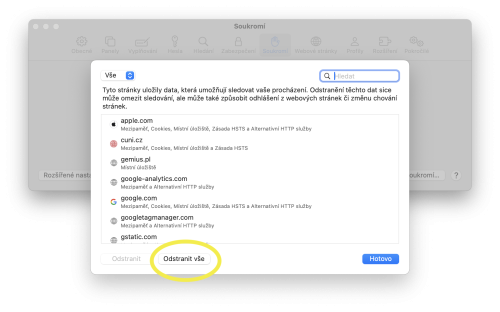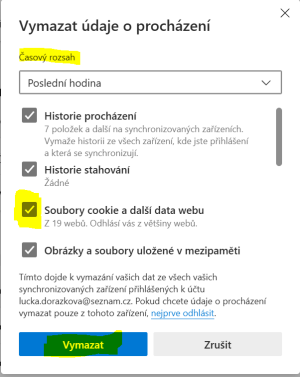Troubleshooting: Porovnání verzí
(Tato verze je označená pro překlad) |
|||
| Řádek 4: | Řádek 4: | ||
Máte nějaký problém s přístupem k elektronickým informačním zdrojům? <br> | Máte nějaký problém s přístupem k elektronickým informačním zdrojům? <br> | ||
Následující stránka by vám měla pomoci. Nabídne vám nějaké možnosti, co udělat před tím, než se obrátíte na podporu. Pokud nepomůže jedna z možností, vyzkoušejte další v pořadí. | Následující stránka by vám měla pomoci. Nabídne vám nějaké možnosti, co udělat před tím, než se obrátíte na podporu. Pokud nepomůže jedna z možností, vyzkoušejte další v pořadí. | ||
| + | <br> | ||
| + | {{Note|2= Zde uvedené návody jsou pro prohlížeče, které podporují EIZ. Pokud používáte jiný prohlížeč, můžete se setkat s nedostupností EIZ.}} | ||
<!--T:7--> | <!--T:7--> | ||
Verze z 13. 6. 2024, 08:18
Máte nějaký problém s přístupem k elektronickým informačním zdrojům?
Následující stránka by vám měla pomoci. Nabídne vám nějaké možnosti, co udělat před tím, než se obrátíte na podporu. Pokud nepomůže jedna z možností, vyzkoušejte další v pořadí.
Vypnutí a zapnutí prohlížeče
První, co můžete vyzkoušet, je vypnout a zapnout webový prohlížeč. Někdy to může pomoci.
Anonymní okno
Můžete také vyzkoušet otevřít odkaz na vámi hledanou databázi či odkaz v anonymním okně. Pokud to bude fungovat, pravděpodobně Vám pomůže, když smažete cookies ve svém prohlížeči (viz níže). A následně vám to bude fungovat i v něm.
Aktualizace prohlížeče a Acrobat Reader
V případě chybného načítání obsahu nebo zobrazení PDF může být problém v neaktuální verzi prohlížeče nebo Acrobat Reader. Doporučujeme aktualizovat na nejnovější verzi.
Mazání Cookies a Cache
Google Chrome
- V pravém horním rohu klikněte na tři tečky
- Z menu je potřeba si vybrat volbu Vymazat údaje o prohlížení... (nebo zmáčknout klávesovou zkratku Ctrl + Shift + Delete)

3. V tabulce, která se vám zobrazí si vyberte Časové období a zaškrtněte následující volby: Historie procházení, Soubory cookie a jiná data webů a Obrázky a soubory v mezipaměti. Pak klikněte na tlačítko Vymazat data.

Firefox
- V pravém horním rohu klikněte na tři čárky.
- Z menu je potřeba si vybrat volbu Historie.

3. Poté je potřeba zvolit možnost Vymazat nedávnou historii...
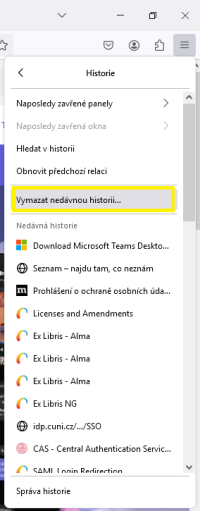
4. V tabulce, která se vám zobrazí si vyberete Časové období mazání a zaškrtnete následující volby: Historii prohlížení a stahování, Aktivní přihlášení, Historii formulářů a hlední, Cookies a Mezipaměť. Pak klikněte na tlačítko Vymazat.
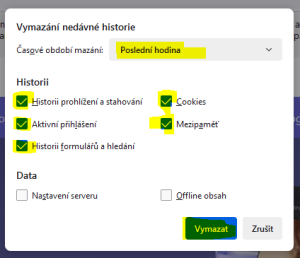
Edge
1. V pravém horním rohu klikněte na tři tečky.
2. Z menu je třeba vybrat položku Nastavení.
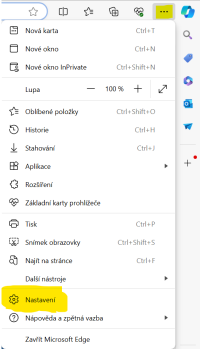
3. Následně klikněte na Ochrana osovních údajů, vyhledávání a služby.
4. Najděte si sekci Vymazat údaje o procházení a klikněte na tlačítko Zvolit položky k vymazání.
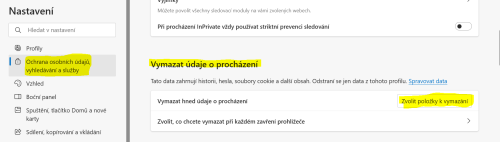
5. Vyberte časový rozhsah, za který chcete údaje smazat.
6. Ujistěte se, že máte vybranou pložku Soubory cookies a další data webu (případně i cokoliv dalšího, co chete smazat).
7. Kliněte na tlačítko Vymazat.
Safari
- V horním menu klikněte na volbu "Safari" a "Nastavení".

2. Na panelu "Soukromí" zvolte tlačítko "Spravovat data stránek...".
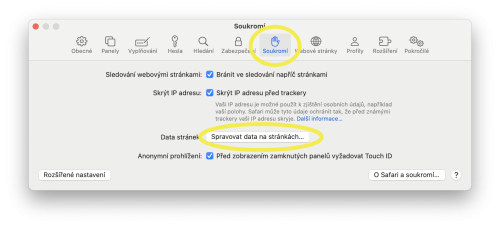
3. Klikněte na tlačítko odstranit vše.